A Stadia, a játékokat webböngészőkbe és dedikált alkalmazásokba streamelő felhőalapú játékszolgáltatás áprilisban nyitotta meg kapuit a nagyközönség előtt, miután 2019 végén korlátozottan indult. Míg a PC-s és Android-játékosok streamelhették kedvenceiket kompatibilis eszközökre, az iPhone és iPad tulajdonosokat kizárták a Stadia menő klubjából. Szerencsére ez most megváltozott.
Tartalom
- Megjegyzés a Stadiáról
- Bluetooth-vezérlő párosítása
- Játssz a Stadiával Safariban vagy Chrome-ban
Decemberben a Google bemutatta egy progresszív webalkalmazás a Safarihoz. Nem szükséges letöltenie semmit az App Store-ból, hanem inkább HTML-re, Javascript-re és egyebekre támaszkodik az „alkalmazás” böngészőkörnyezeten belüli megjelenítéséhez. Lényegében megkerüli az Apple játékra vonatkozó korlátozásait.streaming szolgáltatások.
Ajánlott videók
De ne hagyd, hogy a PWA szempont megtévesszen: a Stadia úgy működik és játszik, mint egy natív alkalmazás, és még a Bluetooth-vezérlőket is támogatja. A teljesítmény rendkívül szilárd egy „kísérleti” funkcióhoz is, bár a streaming minősége az internetkapcsolattól függ.
Összefüggő
- A legjobb RPG-k iPhone-ra és iPadre 2023-ban: 16 kedvenc játékunk
- A legjobb iPhone-játékok 2023-ban: 31 játék, amelyet most kell játszania
- A Google Stadia megkezdte a visszatérítések kiadását – íme, mire kell figyelni
Ebben az útmutatóban megmutatjuk, hogyan kell játszani
Többet látni
- A legjobb Google Stadia játékok
- Google Stadia vs. Nvidia GeForce Now
- Mi az a felhőalapú játék?
Megjegyzés a Stadiáról
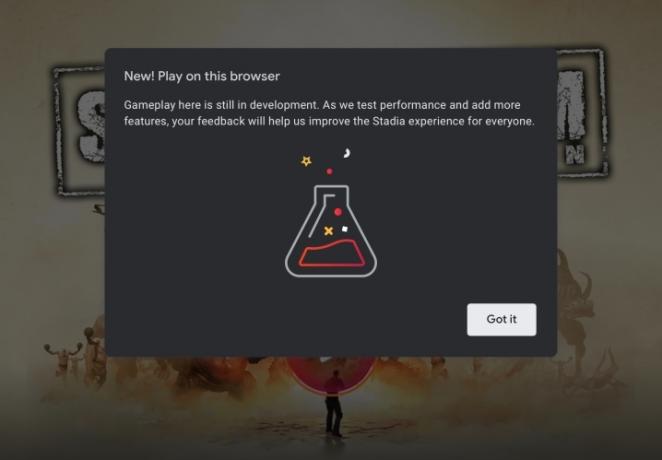
Ha nem ismeri a szolgáltatást, a Google két csomagot kínál: ingyenes és fizetős.
A Stadia-fiók létrehozása ingyenes, de általában meg kell vásárolnod a játékokat. A kivételek a demók, és két játékkal, akik Stadia-fiókkal rendelkeznek, ingyen játszhatnak: Sors 2 és Super Bomberman R Online, amelyek közül az utóbbi Stadia-exkluzív. A Stadia hétvégi próbaidőszakot is biztosít.
Ezenkívül minden megvásárolt játék 1080p felbontásban streamelhető. A felállás jelenleg meglehetősen szűk, de találsz olyan friss játékokat, mint pl Cyberpunk 2077, Baldur kapuja 3, Doom Eternal, Watch Dogs: Legion, stb.
Eközben a Stadia Pro havi 10 dollárba kerül. Ezzel a tervvel a Google a streaming minőségét a következőre frissíti 4K minden játékhoz. Az előfizetés tartalmazza az „ingyenes” játékok könyvtárát is, amelyeket minden hónapban hozzáadhatsz és játszhatsz, de ezek az előfizetés lemondását követően elérhetetlenné válnak.
Amikor új fiókot hozol létre, egy hónapnyi ingyenes Stadia Pro-t igényelhetsz, hogy megtudd, mit kínál az előfizetés. Ez a próbaverzió több mint 30 játékból álló gyűjteményt tartalmaz.
Bluetooth-vezérlő párosítása
A Stadiával játszhatsz iPhone vagy iPad eszközödön Xbox, DualShock 4, Stadia vagy kompatibilis MFi-vezérlővel Bluetooth-on keresztül. Míg a Google egy önálló alkalmazást biztosít a vezérlő párosításához, egyszerűbb az iOS vagy iPadOS Beállítások alkalmazásának használata. A vezetékes változatok jelenleg nem működnek.
Jegyzet: Az Apple jelenleg a Microsofttal együttműködve támogatja a Xbox Series X vezérlő egy jövőbeli frissítésben.
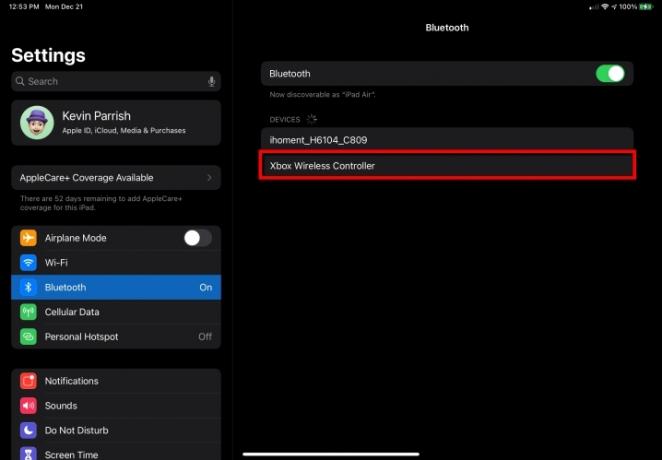
1. lépés: Kapcsold be Xbox, DualShock 4, Stadia vagy kompatibilis MFi-kontrollered.
2. lépés: Állítsa a vezérlőt Bluetooth párosítási módba a gomb megnyomásával és nyomva tartásával Párosítás gomb. Egy LED-nek villognia kell az eszközön, jelezve, hogy készen áll a párosításra.
3. lépés: Nyissa meg a Beállítások alkalmazást, és érintse meg Bluetooth.
4. lépés: Érintse meg a Felfedezte a Bluetooth vezérlőt. Ebben a példában Xbox One kontrollert használunk.
Néhány másodperc múlva a vezérlőt párosítani kell iPhone vagy iPad készülékével.
Játssz a Stadiával Safariban vagy Chrome-ban
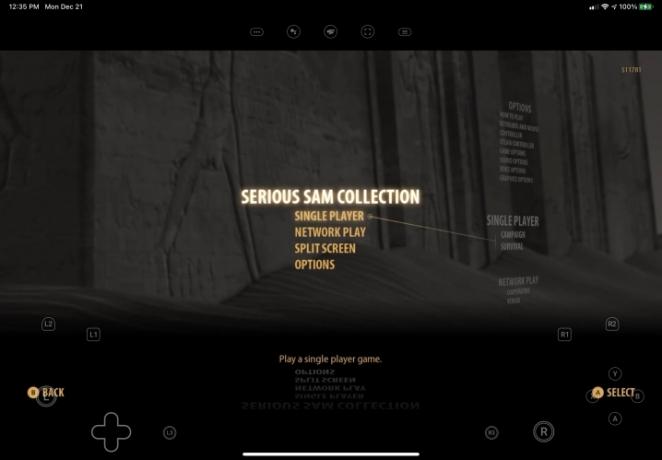
A Safariban a Stadiával játszhatsz a képernyőn megjelenő érintőképernyős vezérlőkkel, amint az fent látható. A fedvény azonban nem működik böngészőlapon. Ehelyett létre kell hoznia egy „webes alkalmazást” egy könyvjelző hozzáadásával a kezdőképernyőhöz.
A Google Chrome nem támogatja az érintésvezérlést vagy a könyvjelzők kezdőképernyőhöz való hozzáadásának lehetőségét. Ennek ellenére a következő utasítások a Safarira vonatkoznak.
1. lépés: Nyissa meg a Safarit, és lépjen a következőre: stadia.google.com.

2. lépés: Érintse meg a Ossza meg gombot a jobb felső sarokban. Egy felfelé mutató nyíllal ellátott dobozra hasonlít.
3. lépés: Érintse meg a Hozzáadás a kezdőképernyőhöz opciót a legördülő menüben.
4. lépés: Koppintson a Hozzáadás a következő menüben.

5. lépés: Érintse meg a Stadia ikonra a kezdőképernyőn a streaming szolgáltatás elindításához. Vegye figyelembe, hogy a színséma – egy fehér logó a piros háttér előtt – pontosan az ellentéte a Google App Store alkalmazásban használt sémának (a jobb oldalon látható).
6. lépés: Jelentkezz be Stadia-fiókodba.
7. lépés: Koppintson a pirosra Játék gombot a streamelni kívánt játékon.
Ha játékvezérlőt párosított, nem kell továbblépnie a következő lépésre. Ha azonban az érintővezérlést választja, folytassa a továbblépéssel.
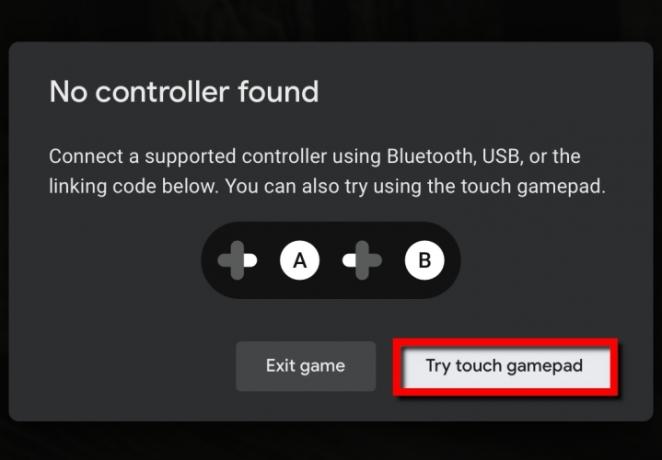
8. lépés: Egy felugró ablak azt jelzi, hogy nem található vezérlő. Érintse meg a Próbálja ki a Touch Gamepadot gomb. Ha inkább egy vezérlőt szeretne párosítani (vagy kijavítani a vezérlővel kapcsolatos problémát), koppintson a elemre Kilépés a játékból helyette.
9. lépés: Játssz a játékkal a képernyőn megjelenő érintőgombokkal.
Szerkesztői ajánlások
- A Netflix elhozhatja játékszolgáltatását a tévékre, az iPhone-ok pedig vezérlőként szolgálnak
- A legjobb iPad Pro játékok 2023-ban: a 26 legjobb játék
- A legjobb Apple Arcade játékok, amelyeket most érdemes játszani
- Ez a Google Stadia-exkluzív port „bonyolultsága” miatt csapdába esett a szolgáltatásban
- A Gylt, a Google Stadia első exkluzívja más platformokra is megjelenik
Frissítse életmódjátA Digital Trends segítségével az olvasók nyomon követhetik a technológia rohanó világát a legfrissebb hírekkel, szórakoztató termékismertetőkkel, éleslátó szerkesztőségekkel és egyedülálló betekintésekkel.




